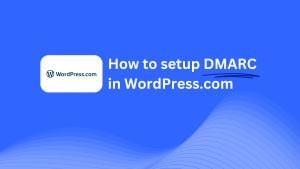Comment Configurer DMARC Dans DNSimple

Ce guide vous aidera à ajouter un enregistrement CNAME Skysnag DMARC en utilisant DNSimple comme fournisseur DNS. Une fois configuré, Skysnag gérera vos politiques DMARC et améliorera la sécurité de votre messagerie.
Remarque: Pour appliquer correctement les instructions ci-dessous, vous devez disposer d’un compte Skysnag. Si vous n’en avez pas encore créé un,cliquez ici pour le faire.
Étape 1: Connectez – vous à votre compte DNSimple
- Visitez le site Web de DNSimple.
- Connectez-vous en utilisant vos identifiants de compte.
- Une fois connecté, accédez à l’onglet Domaines depuis votre tableau de bord.
- Sélectionnez le domaine que vous souhaitez configurer dans votre liste de domaines.
Étape 2 : Accédez à la section de gestion DNS.
- Après avoir sélectionné votre domaine, cliquez sur l’onglet DNS. Cela vous amènera à la page des paramètres DNS où vous pourrez afficher et gérer vos enregistrements DNS.
- Recherchez l’option Permettant d’ajouter un nouvel enregistrement.
Étape 3 : Ajoutez l’enregistrement CNAME pour DMARC
- Dans la section Ajouter un nouvel enregistrement, saisissez les détails suivants:
- Type: Sélectionnez CNAME dans la liste déroulante.
- Nom / Hôte: Entrer
_dmarc(ceci est pour la configuration spécifique à DMARC). - Cible / Valeur: Entrer
{your-domain-name}.protect._d.skysnag.com. Remplacer{your-domain-name}avec votre nom de domaine actuel, par exemple.,example.com.protect._d.skysnag.com. - TTL: Vous pouvez régler cela sur Automatique ou choisir un TTL personnalisé selon vos préférences.
- Une fois les informations saisies, cliquez sur Créer un enregistrement pour enregistrer l’enregistrement CNAME.
Étape 4 : Attendez la propagation DNS
- Après avoir ajouté l’enregistrement CNAME, la propagation DNS peut prendre de quelques minutes à 24 heures.
Étape 5 : Vérifiez l’enregistrement CNAME Skysnag
- Connectez-vous à votre tableau de bord Skysnag.
- Recherchez le domaine dans lequel vous avez ajouté l’enregistrement CNAME dans votre tableau de bord Skysnag.
- Cliquez sur le bouton Vérifier pour confirmer que l’enregistrement CNAME Skysnag DMARC a été correctement configuré.
- Une fois vérifié, Skysnag prendra en charge la gestion de vos politiques DMARC et commencera à générer des rapports sur la sécurité des e-mails.
Conseils de dépannage
- L’Enregistrement Ne Se Propage Pas? Vérifiez les détails CNAME et prévoyez jusqu’à 24 heures pour une propagation DNS complète. Assurez-vous que l’enregistrement est entré correctement.
- Conflit avec un enregistrement TXT DMARC existant ? Si vous disposez déjà d’un enregistrement DMARC TXT, vous devrez peut-être le supprimer ou le mettre à jour pour éviter les conflits avec le nouvel enregistrement CNAME.
- Besoin d’aide de DNSimple? DNSimple offre une assistance via son centre d’aide et peut vous aider avec les configurations DNS si nécessaire.
En suivant ces étapes, vous avez réussi à ajouter l’enregistrement CNAME Skysnag DMARC à votre domaine à l’aide de DNSimple. Skysnag gérera désormais vos politiques DMARC et la sécurité de vos e-mails, vous aidant à protéger votre domaine contre les menaces basées sur les e-mails.